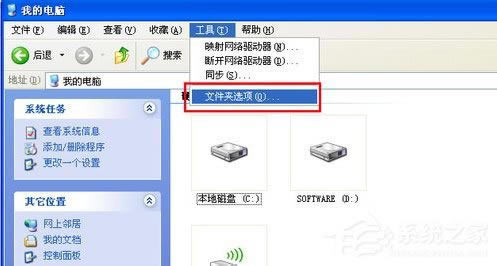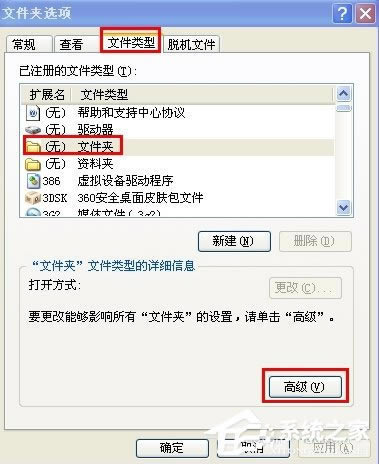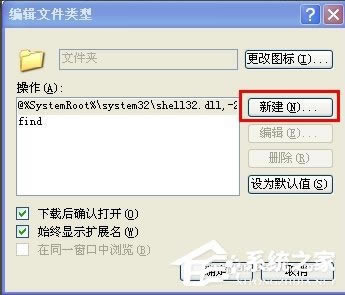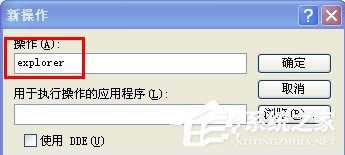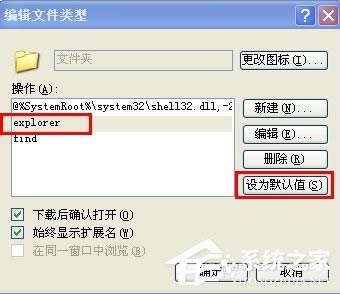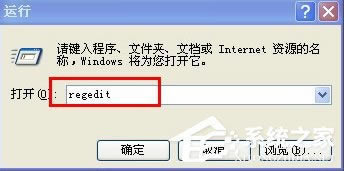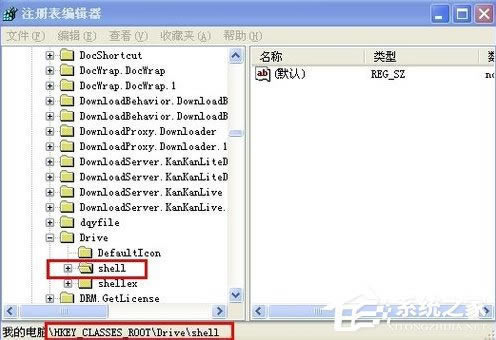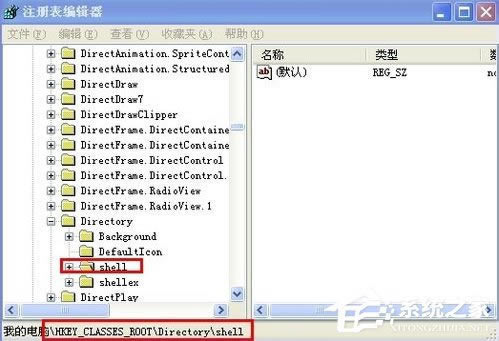WindowsXP系统文件夹打开不了怎样办?
发布时间:2022-10-05 文章来源:深度系统下载 浏览:
|
Windows XP是美国微软公司研发的基于X86、X64架构的PC和平板电脑使用的操作系统,于2001年8月24日发布RTM版本,并于2001年10月25日开始零售。其名字中“XP”的意思来自英文中的“体验(Experience)”。该系统是继Windows 2000及Windows ME之后的下一代Windows操作系统,也是微软首个面向消费者且使用Windows NT5.1架构的操作系统。 在平时使用电脑的过程中,我们常常会碰到一些问题,其中最常见的就是文件夹打不开了,不少用户就曾经反映说自己的WindowsXP系统文件夹打不开,那么遇到这个问题该怎么办呢?不知道的朋友赶紧看看小编整理的以下解决方法吧! 方法一: 1、打开我的电脑,点击工具——文件夹选项。
2、切换到“文件类型”选项卡,然后在“已注册的文件类型”里找到“文件夹”,再点高级。
3、在编辑文件类型对话框中,点击“新建”按钮。
4、然后在操作里输入explorer。
5、然后点击浏览,在C:\windows里找到explorer.exe.点确定。
6、然后将explorer设为默认值,点确定即可。
方法二: 1、点击开始菜单,在运行框中输入regedit。
2、如果是分区不能打开,则找到HKEY_CLASSES_ROOT\Drive\shell,将该文件下的内容全部删除。然后关闭注册表,再试。
3、如果是文件夹不能打开,找到HKEY_CLASSES_ROOT\Directory\shell,将该文件下的内容全部删除。然后关闭注册表,再试。
以上就是WindowsXP系统文件夹打不开的解决方法了,方法总共有两种,分别是恢复explorer默认值和删除注册表,大家可以先恢复explorer默认值,如果还不行在采用删除注册表吧! Windows XP服役时间长达13年,产生的经济价值也较高。2014年4月8日,微软终止对该系统的技术支持,但在此之后仍在一些重大计算机安全事件中对该系统发布了补丁。 |
本文章关键词: WindowsXP系统文件夹打开不了怎样办?
相关文章
本类教程排行
系统热门教程
本热门系统总排行